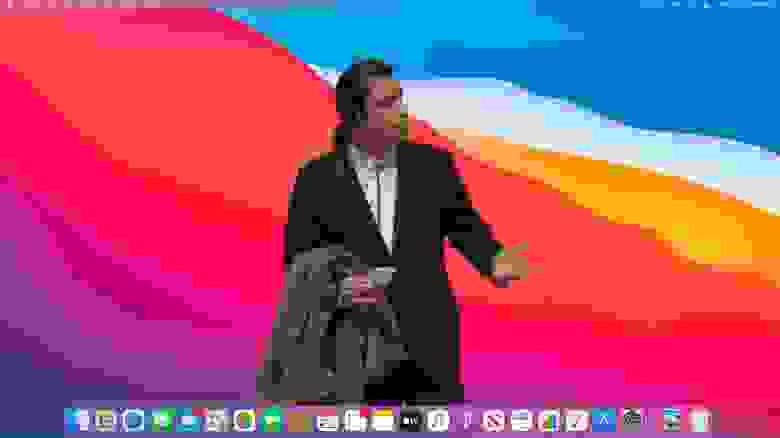что такое staff на mac
Настройка групп пользователей в OS X

Поскольку группы в Mac OS X представлены в виде записей в системной директории, в которой хранятся данные об учётных записях пользователей и в целом с ними схожи, они также могут быть членами других групп. Другими словами, группы в OS X могут взаимодействовать по иерархической (древовидной) модели, что позволяет пользователям не только получать права доступа, настроенные для группы, в которой они находятся непосредственно, но и «наследовать» их от групп более старшего порядка. А ещё, один и тот же пользователь может быть членом нескольких групп одного порядка, что делает настройки прав доступа ещё более гибкими.
В системе по умолчанию создано несколько групп пользователей. Все пользователи без привилегий администратора по умолчанию являются членами группы staff. У них есть возможность вносить изменения в файлы только в своей домашней папке, что лишает их возможности производить установку новых программ и менять настройки системы. Если вы даёте пользователю привилегии администратора, то помимо staff, он также становится членом группы admin (хотя из staff пользователь на выходит), что расширяет его возможности. Например, ему доступна запись в папку «Applications», а следовательно и установка приложений, к тому же именно члены группы admin, могут изменять параметры системы. Однако, и их права доступа ограничены. Самым высоким уровнем доступа обладает учётная запись суперпользователя, также называемая «root», которая в системе по умолчанию скрыта. В современных системах для выполнения команд от имени суперпользователя используется команда «sudo», что позволяет оставлять эту учётную запись скрытой, а систему, соответственно, менее уязвимой. Но не все пользователи имеют право использовать эту команду. Чтобы пользователь имел право воспользоваться командой «sudo», он должен быть членом ещё одной группы, которая называется wheel и пришла из UNIX-систем, лежащих у истоков Mac OS X. И хотя все члены группы admin автоматически добавляются в состав wheel, забывать про неё не стоит, так как она играет важную роль в работе системы. Бывали случаи, когда пользователи, открыв свойства загрузочного диска и обнаружив в настройках прав доступа группу wheel, случайно или по незнанию, удаляли её или запрещали ей доступ к диску, что приводило к сбоям в работе системы, а иногда и вообще препятствовало её запуску. Конечно, это поправимо, но ведь лучше не доводить?
Помимо описанных выше, в системе может быть практически неограниченное количество групп, созданных пользователями. Чтобы создать новую группу достаточно перейти в меню Системные настройки → Пользователи и группы, нажать на «+» внизу списка, выбрать в ниспадающем меню пункт «Группа» и дать ей имя.
После того как новая группа появится в списке, вы можете добавить в неё нужных вам пользователей (отметив их галочкой), а затем, в свойствах нужной вам папки или диска в разделе «Общий доступ и права доступа» добавить созданную вами группу в список и выбрать для неё соответствующий уровень доступа.

Таким образом, при помощи нескольких групп вы можете гибко настроить доступ к важным папкам для всех пользователей вашего Mac, как работающих физически за компьютером, так и подключающихся к нему удалённо или взаимодействующих с созданными на нём общими папками.
Если создание и настройка групп и прав доступа при помощи графического интерфейса реализованы довольно просто, то вот с обзором групп и их состава, дело обстоит несколько сложнее. Раньше, до выхода OS X 10.5, для просмотра групп, входящих в их состав пользователей и связанных с ними настроек можно было использовать утилиту под названием Netinfo Utility. Однако в последующих версиях OS X разработчики от неё отказались. Схожий инструмент остался только в Server Admin Tools для Mac OS X Server (а начиная с версии 10.7 и вообще осталась только отдельная утилита Workgroup Manager). Если вы пользуетесь OS X версии 10.9 и ниже, есть возможность воспользоваться Workgroup Manager и не приобретая расширения OS X Server.
Если же вы пользуетесь более новой версией системы (10.10 или 10.11), данную утилиту, к сожалению, установить не удастся. В этом случае вы можете приобрести расширение Mac OS X Server (его цена составляет примерно 20$, что сравнительно недорого) и воспользоваться входящей в его состав службой Profile Manager.
Если же вы считаете подобные траты неоправданными или вам кажется, что расширять функционал системы до серверного только ради столь редко использующейся функции нерационально, в качестве альтернативного решения можно использовать Терминал.
При помощи символа вертикальной линии «|» мы отправляем полученные данные в фильтрующую утилиту «grep», чтобы оставить только строчки, которые содержат знак равенства «=», а чтобы также исключить из каждой оставшейся строки «GroupMembership = (» и оставить только название группы мы можем использовать ещё одну команду обработки данных «awk», чтобы отображать только первый элемент каждой строки. В результате вывод команды должен иметь следующий вид:
Настройка обычных, гостевых пользователей и групп на Mac
Если у компьютера Mac несколько пользователей, следует настроить учетную запись для каждого из них, чтобы пользователи могли изменять свои настройки и параметры, не влияя друг на друга. Вы можете разрешать случайным пользователям заходить в систему в качестве гостя, без доступа к файлам и настройкам других пользователей. Вы также можете создавать группы, в которые можно включать учетные записи пользователей на этом Mac. Чтобы выполнять эти действия, Вы должны быть администратором на этом Mac.
Добавление пользователя
На Mac выберите пункт меню Apple
> «Системные настройки», затем нажмите «Пользователи и группы» 
Если слева внизу отображается запертый замок 
Нажмите кнопку «Добавить» 
Нажмите всплывающее меню «Новая учетная запись», затем выберите тип пользователя.
Администратор. Администратор может добавлять пользователей и управлять ими, устанавливать приложения и изменять настройки. Новый пользователь, которого Вы создали при первоначальной настройке Mac, является администратором. На компьютере Mac может быть несколько администраторов. Можно создавать новых администраторов или преобразовывать обычных пользователей в администраторов. Не задавайте автоматический вход для администраторов. Если Вы это сделаете, любой человек может просто перезагрузить компьютер Mac и получить доступ к нему в качестве администратора. Для обеспечения безопасности компьютера Mac не сообщайте никому имя администратора и пароль.
Стандартная. Обычные пользователи настраиваются администратором. Обычные пользователи могут устанавливать приложения и менять свои настройки, но не могут ни менять настройки других пользователей, ни добавлять новых.
Только общий доступ. Пользователи, предназначенные только для общего доступа, могут обращаться к общим файлам удаленно, но не могут входить на компьютер и изменять его настройки. Чтобы разрешить пользователю доступ к файлам или экрану, к которым открыт общий доступ, необходимо изменить настройки на панели «Общий доступ к файлам», «Общий экран» или «Удаленное управление» в настройках общего доступа. См. разделы Настройка общего доступа к файлам и Общее использование экрана другого компьютера Mac.
Чтобы получить дополнительную информацию о настройках для каждого типа пользователей, нажмите кнопку «Справка» в левом нижнем углу диалога.
Введите полное имя нового пользователя. Имя учетной записи создается автоматически. Чтобы использовать другое имя учетной записи, введите его сейчас — Вы не сможете изменить его позднее.
Введите пароль для пользователя, затем введите его еще раз для проверки. Введите подсказку для пароля, чтобы она помогала пользователю вспомнить пароль.
Нажмите «Создать пользователя».
В зависимости от типа создаваемого пользователя, можно также выполнить указанные ниже действия.
Для администратора установите флажок «Позволить пользователю администрировать этот компьютер».
Для администратора установите флажок «Разрешить пользователю сбрасывать пароль с Apple ID».
Используйте настройки общего доступа, чтобы указать, каким образом пользователь сможет делиться файлами и открывать общий доступ к экрану.
О политике конфиденциальности Apple см. на странице Политика конфиденциальности Apple.
Если Ваш Mac или клавиатура Magic Keyboard оснащены сенсором Touch ID, новый пользователь может добавить отпечаток пальца, после того как войдет в систему Mac.
Создание группы
Группа позволяет назначить нескольким пользователям одинаковые права доступа. Например, группе можно предоставить определенный уровень доступа к папке или файлу, и этот уровень доступа получат все участники группы. Вы можете также предоставить определенные права доступа группы к каждой из Ваших общих папок.
На Mac выберите пункт меню Apple
> «Системные настройки», затем нажмите «Пользователи и группы» 
Если слева внизу отображается запертый замок 
Нажмите кнопку «Добавить» 
Нажмите всплывающее меню «Новая учетная запись», затем выберите в нем пункт «Группа».
Присвойте группе имя, затем нажмите «Создать группу».
Выберите всех пользователей и группы, включаемые в новую группу.
Используйте настройки общего доступа, чтобы указать, каким образом члены группы смогут делиться файлами и открывать общий доступ к экрану.
Преобразование стандартного пользователя в администратора
На Mac выберите пункт меню Apple
> «Системные настройки», затем нажмите «Пользователи и группы» 
Если слева внизу отображается запертый замок 
В списке пользователей выберите обычного или управляемого пользователя и выберите «Разрешить этому пользователю администрировать компьютер».
Как разрешить вход в систему незарегистрированным пользователям в качестве гостей
Вы можете разрешить другим людям временно пользоваться своим компьютером Mac в качестве гостя, не добавляя их как самостоятельных пользователей.
Гости могут входить на компьютер без пароля.
Гости не могут изменять настройки пользователей или компьютера.
Гости не могут входить в систему удаленно, когда в настройках общего доступа включен удаленный вход в систему.
Файлы, созданные гостем, сохраняются во временной папке, однако при выходе гостя из системы эта папка удаляется вместе со всем содержимым.
Гостевой доступ работает с приложением «Найти Mac», помогая Вам найти Mac в случае его потери. Если кто-либо нашел Ваш Mac, Вы можете узнать его местонахождение, войти в систему в качестве гостя, а затем выйти в интернет через Safari. Настройка приложения «Локатор» для поиска пропавшего Mac, устройства или вещи.
Примечание. Если включена функция FileVault, пользователи-гости могут использовать Safari, но не могут получать доступ к зашифрованному диску или создавать файлы.
На Mac выберите пункт меню Apple
> «Системные настройки», затем нажмите «Пользователи и группы» 
Если слева внизу отображается запертый замок 
В списке пользователей выберите «Гость».
Выберите «Разрешить гостям входить в систему этого компьютера».
При желании установите флажок «Лимит сайтов для взрослых», чтобы пользователи-гости не могли открывать сайты для взрослых.
Чтобы разрешить гостям доступ к общим папкам с другого компьютера в Вашей сети, выберите «Позволить гостям подключаться к общим папкам».
Настройка окна входа в систему
Если Вы являетесь администратором, можно задать вид окна входа в систему для всех остальных пользователей.
На Mac выберите пункт меню Apple
> «Системные настройки», нажмите «Пользователи и группы» 
Если слева внизу отображается запертый замок 
Нажмите всплывающее меню «Автоматический вход», выберите пользователя или выберите «Выкл.».
Если выбран пользователь, при загрузке компьютера Mac производится автоматический вход этого пользователя. Если выбрано значение «Выкл.», при загрузке компьютера Mac открывается окно входа, в котором отображаются все пользователи. Автоматический вход в систему начнет работать после перезагрузки компьютера Mac.
Примечание. Автоматический вход позволяет любому человеку получить доступ к компьютеру Mac путем его простой перезагрузки. Если включена функция автоматического входа, убедитесь, что она не используется для входа администратора. Если включена функция FileVault, автоматический вход невозможен.
Выберите требуемые параметры. При наличии вопросов нажмите кнопку «Справка» 
Чтобы разрешить новым пользователям доступ к файлам или экрану, к которым открыт общий доступ, необходимо изменить настройки на панелях «Общий доступ к файлам», «Общий экран» или «Удаленное управление» в настройках общего доступа. См. разделы Настройка общего доступа к файлам и Общее использование экрана другого компьютера Mac.
Чтобы открыть настройки панели «Общий доступ», выберите пункт меню Apple
> «Системные настройки», затем нажмите «Общий доступ» 
Что стоит знать при переходе на Mac
Вчера на Хабре вызвал шумиху пост об ужасных неудобствах Mac. В комментариях много было сказано о неинтуитивности macOS: мол, зачастую без гугления не поймёшь, как что-то сделать. И даже не узнаешь о том, что это вообще возможно сделать. И всё это говорит об ужасном UX.
Тут возникает вопрос «а поняли бы мы Windows без гугления, если бы не были знакомы с ней с детства?» Но я хочу не ввязываться в бесконечные споры «какая ОС лучше», а подойти конструктивнее. Действительно, при переходе с Windows люди сталкиваются с рядом неинтуитивных моментов. И чтобы переходящим не приходилось гуглить по отдельности кучу вопросов или читать длиннющие пользовательские руководства, я решил описать в одном тексте главные такие вещи, пришедшие мне в голову.
Надеюсь, кому-то из читателей это поможет и упростит переход. А если вы сами давно пользуетесь Mac, дополняйте в комментариях, наверняка я что-то ценное упустил.
Хоткеи
Тут после Windows многое непривычно, а то и странно. Но зачастую в этом есть своя внутренняя логика, и когда её понимаешь, всё встаёт на свои места.
Самый яркий пример: открытие файла. Выбираешь нужный в файловом менеджере Finder, нажимаешь Enter, а система реагирует на это «окей, давай переименуем файл». Што? Почему это переименование? А как файл открыть-то? Сочетанием Cmd+↓, серьёзно? Что это за бессмысленное сочетание и как его запомнить?
Но оно становится осмысленнее, когда узнаёшь противоположное сочетание Cmd+↑, которое в Finder выводит из текущей папки на уровень выше. А с помощью Cmd+↓ можно не только открывать выбранные файлы, но и заходить внутрь выбранных папок. То есть логика такая: стрелка вверх — «переход на уровень выше», вниз — «на уровень ниже» (в том числе от уровня «папка» к уровню «конкретный файл в ней»). Мне лично это ощущается очень естественным, но если вам так не ощущается, ещё можно открывать по Cmd+O от слова «open».
Кто-то возразит: «Ну вот хочу в папке с фотографиями найти нужную, по превьюшкам многие похожи. И мне на куче разных нажимать сочетание из двух клавиш? Открыть файл — самое частое действие, его логично делать одной клавишей». Но для таких случаев в Finder есть режим предварительного просмотра. Когда выбран нужный файл, просто нажмите на пробел — если это изображение, то увидите его без запуска графического редактора. Дальше можно стрелочками перемещаться по файлам в папке и сравнивать разные.
Второе — переключение раскладки клавиатуры. Да, после Windows непривычно нажимать другой хоткей (первую пару дней). И система вроде как позволяет его переназначить, но при этом не даёт установить привычные Ctrl+Shift или Alt+Shift (потому что эти клавиши считаются модификаторами, и нужна ещё какая-то). Зато в настройках системы есть такая галочка: «использовать для переключения языков клавишу Caps Lock». По-моему, если вы не любитель КРИЧАТЬ НА ЛЮДЕЙ В ИНТЕРНЕТАХ и капслок у вас пылится без дела, стоит сразу ставить эту галочку, переключать языки одной клавишей вместо двух просто прекрасно.
Следующее неочевидное — буфер обмена. Почему Ctrl+C не работает? Зачем вместо него Cmd+C? О чём они только думали, когда сделали такое вместо понятного стандарта? (Это реальное возмущение из вчерашних хабракомментов.)
Ну, для начала, когда они это сделали в 1984 году, привычного миру сочетания ещё попросту не было, Apple реализовала это раньше других. А когда позже в Windows выбрали Ctrl+C, внесли этим в мир сумятицу из-за того, что в Unix это давно использовалось для совершенно другого (так что вот уж у кого разногласия с существовавшими стандартами).
Но главное даже не в этом, а вот в чём: на Mac главные сочетания завязаны на клавишу Cmd. И если учесть, что «Cmd» — это сокращение от «command», получается довольно стройная схема:
Cmd+Q («command quit») — выход из приложения
Cmd+H («command hide») — скрыть окно
Cmd+F («command find») — поиск
Cmd+C («command copy») — копирование
Cmd+↑ («command up») — переход на уровень выше
Cmd+↓ («command down») — переход на уровень ниже
Теперь сравним это со схожими виндовыми хоткеями:
Изменение параметров раздела «Группа» в настройках пользователей и групп на Mac
Если Вы администратор на своем Mac, Вы можете просматривать, а также удалять или добавлять пользователей групп в разделе «Группы» в системных настройках «Пользователи и группы». Также можно изменить название группы. Узнайте, как настроить новую группу.
Чтобы изменить эти настройки, выберите пункт меню Apple
> «Системные настройки», нажмите «Пользователи и группы» 
Примечание. Если в левом нижнем углу панели отображается закрытый замок 
Измените имя группы.
Вы можете добавлять пользователей в группу или добавлять группы, чтобы сформировать групповой список. Снимите флажок рядом с пользователем или группой в списке, чтобы исключить этого пользователя.
Добавление 
Вы можете добавлять и удалять группы.
Создание новой группы. Нажмите кнопку добавления 
Удаление группы. Выберите его в списке и нажмите кнопку «Удалить» 
Вы можете управлять доступом группы к своим общим папкам, задав права доступа в разделе «Общий доступ к файлам» настроек общего доступа. См. раздел Настройка общего доступа к файлам.
Можно также задать права доступа группы для папок и файлов внутри общих папок или в других местоположениях на компьютере Mac. Эти права доступа действуют также в отношении пользователей, выполнивших вход на компьютер Mac напрямую, а не через подключение компьютера Mac для обмена файлами. См. раздел Настройка прав доступа к файлам, папкам и дискам.